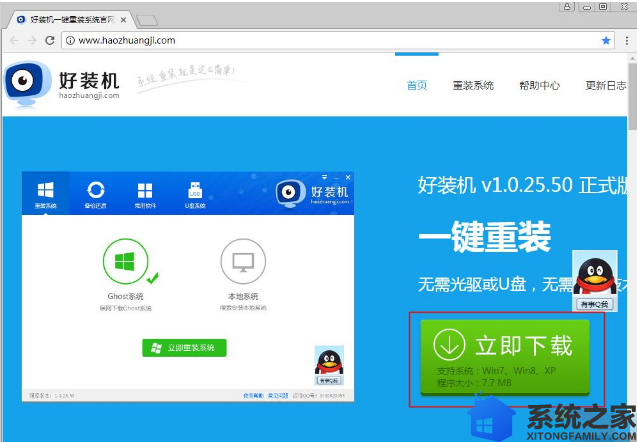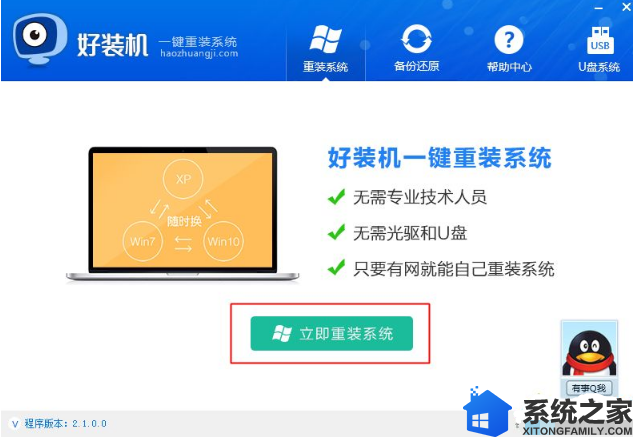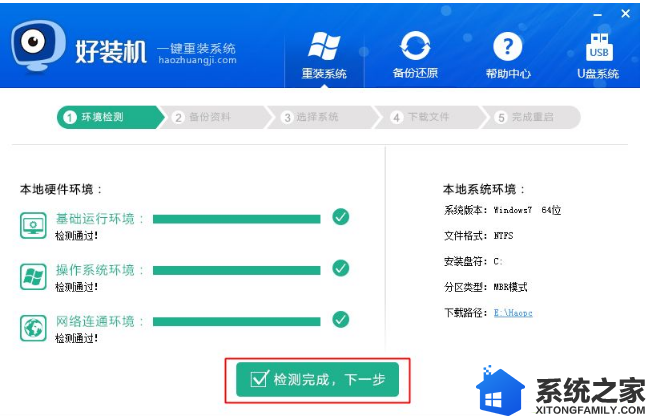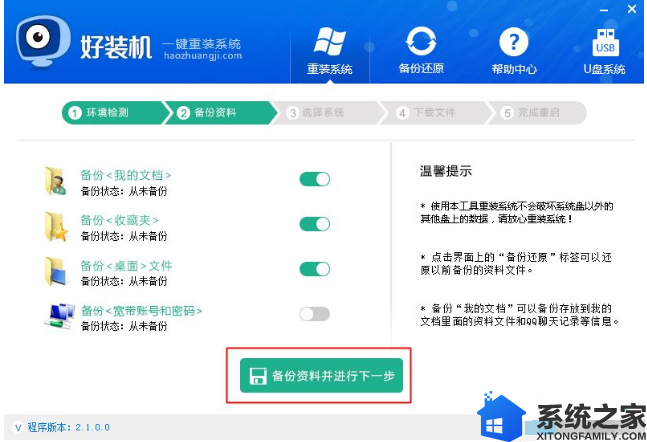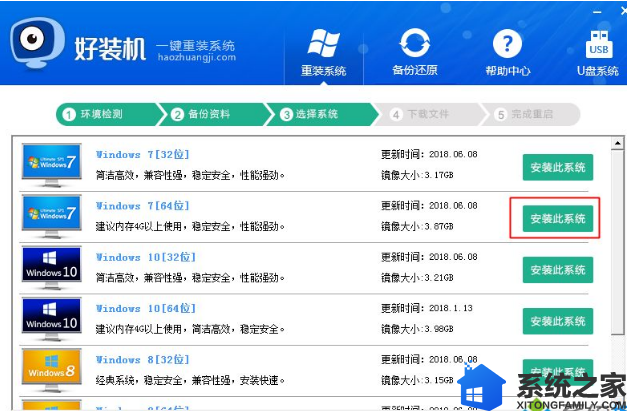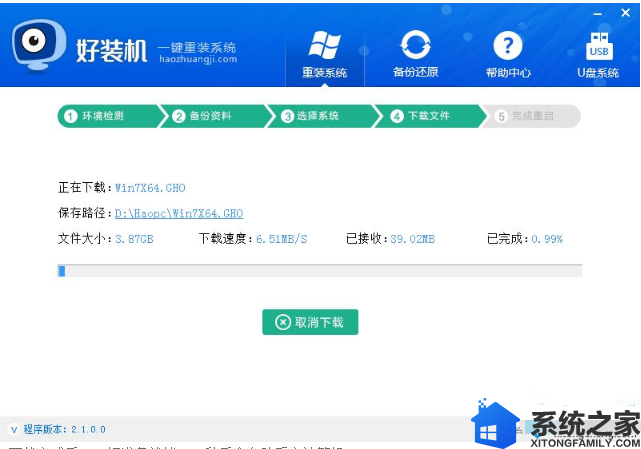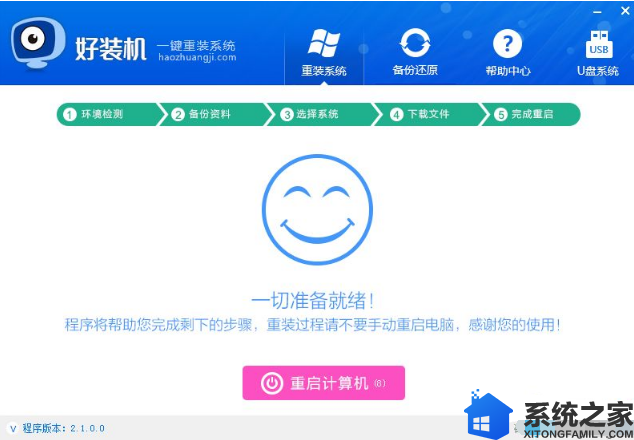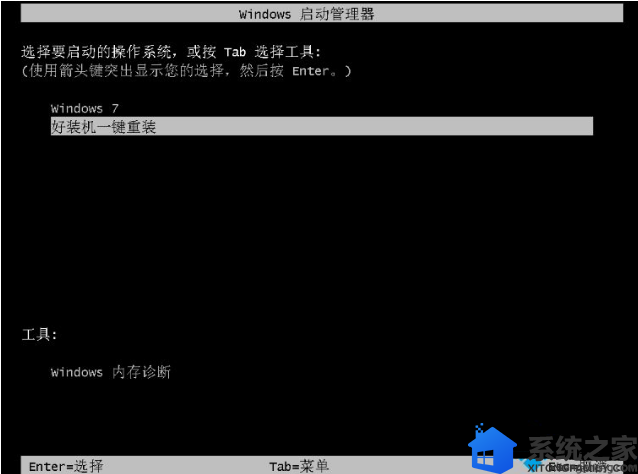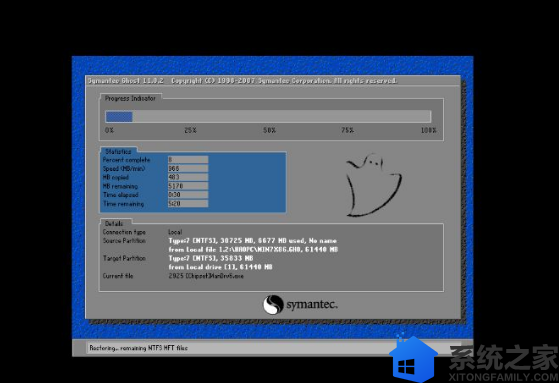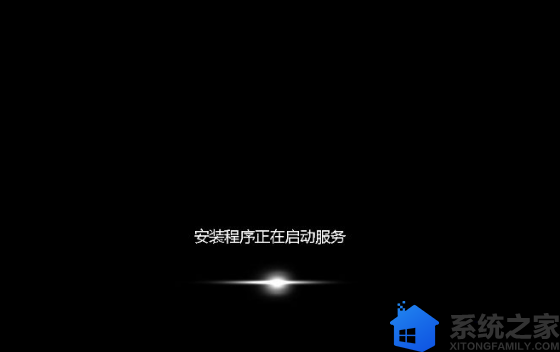传统的安装系统方法有U盘安装和光盘安装,这些方法对于刚接触电脑的用户来说非常难,操作比较复杂,那么,有没有什么比较简单的安装方法呢?这时就出现了大批极速安装系统的软件,比如好装机,接下来,小编就给大家分享下极速一键安装系统的方法。
用户须知:
1、需要有网络连接,装系统软件需要联网在线下载系统镜像文件
2、要求当前系统可以正常启动,如果系统损坏无法启动,需要用U盘装系统
一、操作准备
1、系统可以正常使用,有网络连接
2、装系统软件下载:
好装机一键重装系统下载
二、极速装系统步骤如下:
1、首先做好相关数据的备份,比如导出浏览器书签、用驱动精灵备份驱动等,然后下载装系统软件好装机,官网下载地址
http://www.haozhuangji.com/;
2、下载到本地,双击运行,打开好装机主界面,点击【立即重装系统】;
3、进行电脑和网络环境的检测,如果没有网络,不能用此工具装系统,检测完成,下一步;
4、选择要备份的文件,一般是桌面文件比较重要,点击备份资料并进行下一步;
5、选择要装的系统版本,2G运行内存装win7 32位系统,4G以上运行内存装win7 64位系统,点击【安装此系统】;
6、执行电脑系统镜像的下载,下载速度取决于网速;
7、下载完成后,一切准备就绪,10秒后会自动重启计算机;
8、重启后自动执行好装机一键重装程序;
9、进入这个界面,开始执行系统自动安装部署到C盘的操作,等待即可;
10、操作完成后,自动重启进入电脑系统驱动安装、系统配置、系统激活等过程;
11、最后启动进入全新系统界面,极速一键装系统过程完成。
以上操作内容就是极速安装系统的方法,通过上面步骤可以看到使用好装机就可以帮你一键装好系统,非常简单。希望今天的分享能给大家带来帮助。